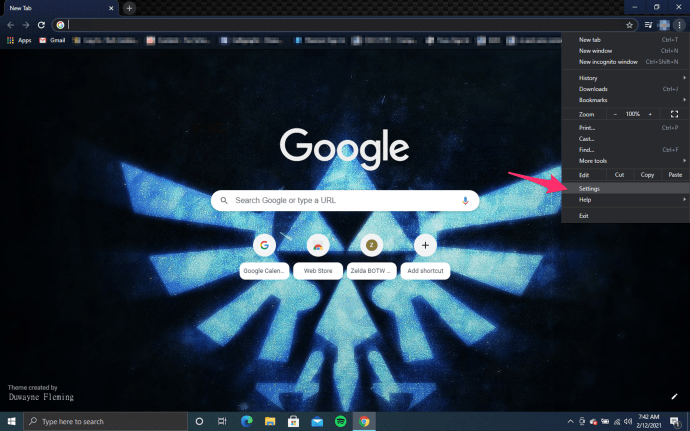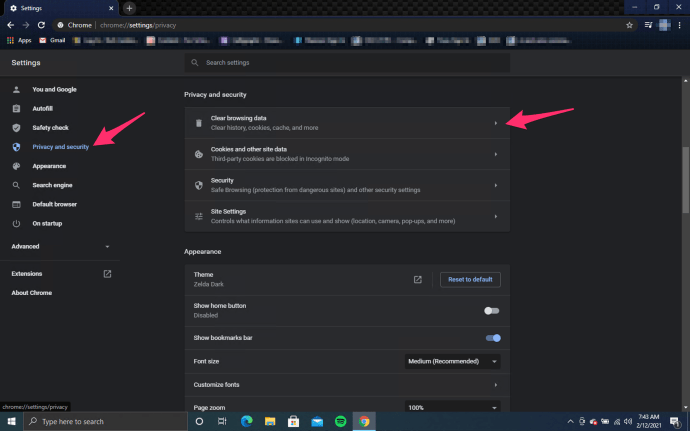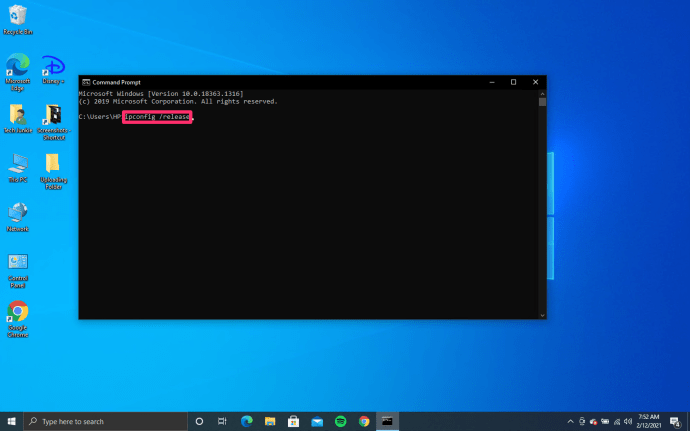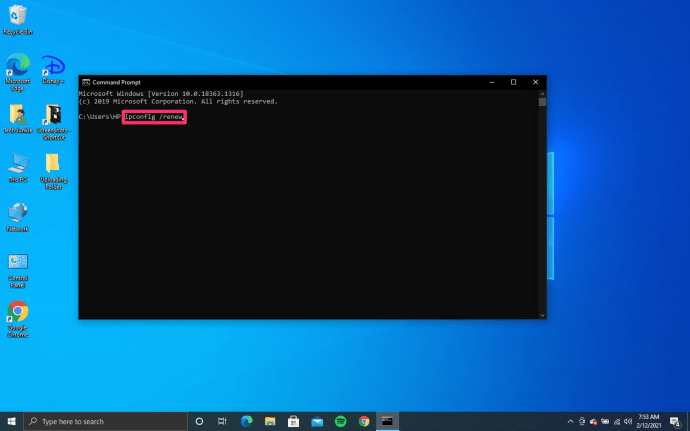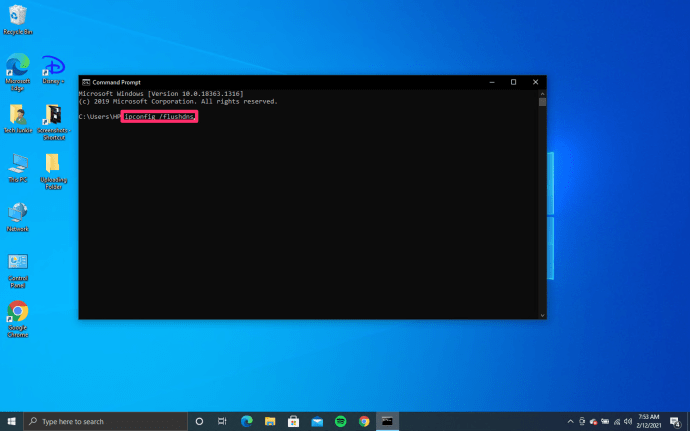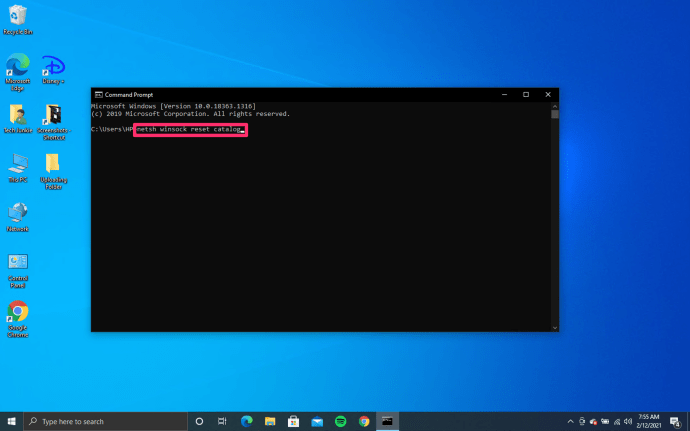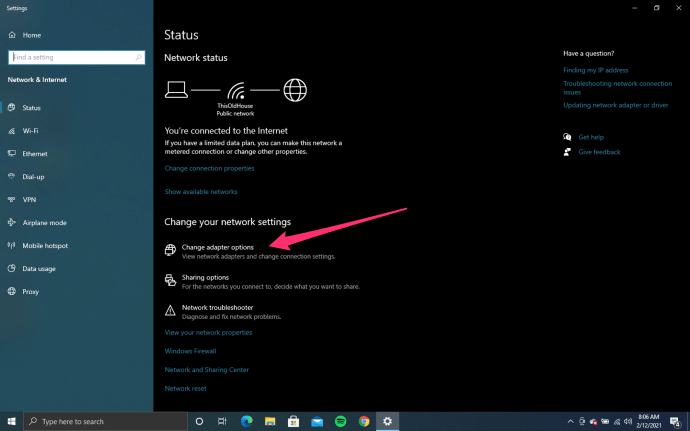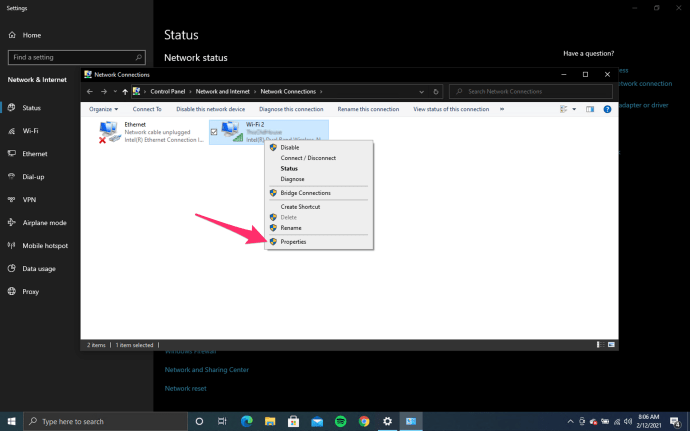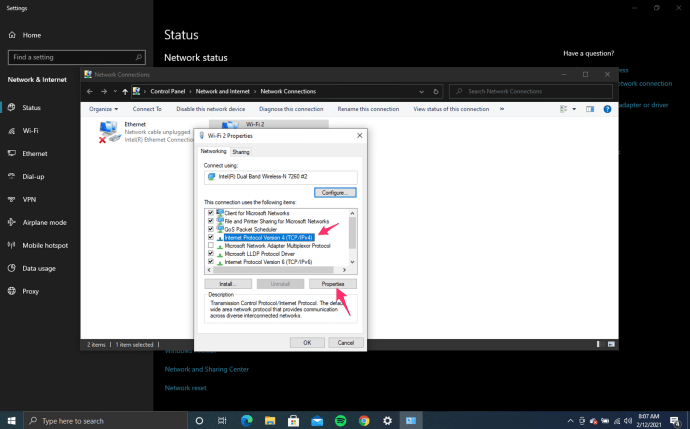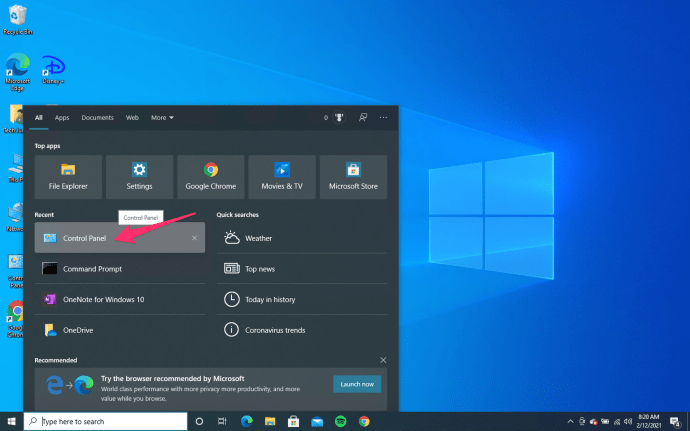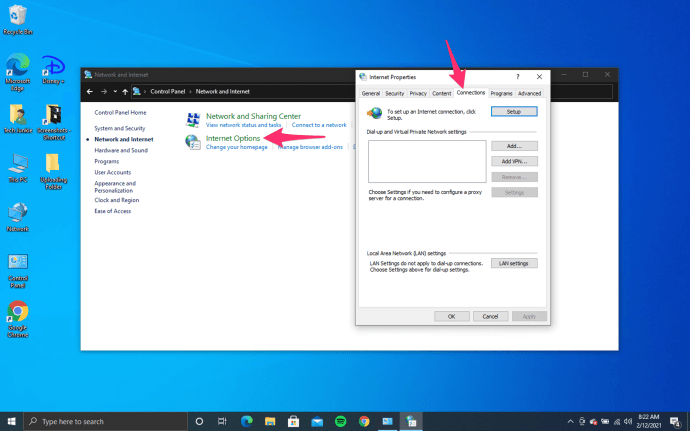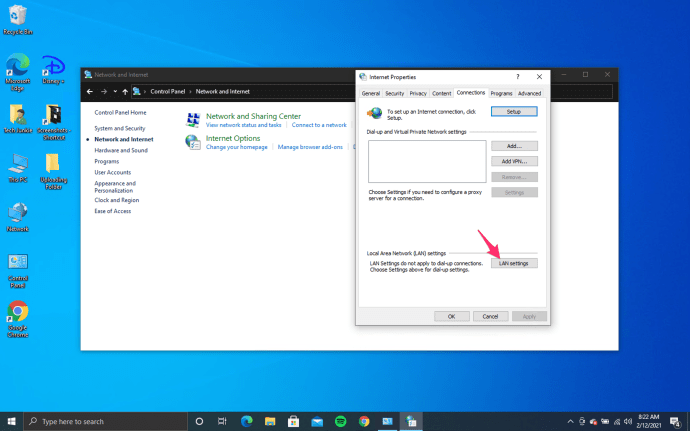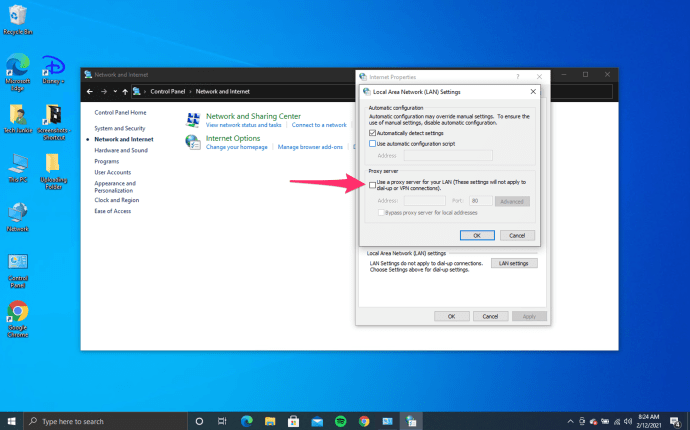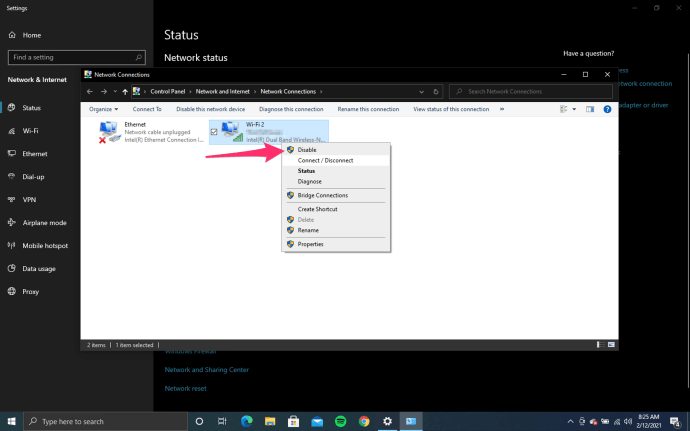Se você estiver vendo erros ERR_CONNECTION_REFUSED no Windows 10, significa que algo está errado com sua configuração de rede. Embora a maioria das pessoas culpe o Windows, nem sempre a falha é do Windows, pois às vezes é o navegador. Embora seja frustrante, como tudo que você quer fazer é navegar na Internet, é bastante simples de consertar.

Normalmente, você verá uma tela do navegador com uma versão de ‘Esta página da web não está disponível, ERR_CONNECTION_REFUSED’. Navegadores diferentes dizem isso de maneiras diferentes, mas essa é a ideia. Às vezes, é o navegador que está causando o problema, às vezes é a configuração da sua rede e outras vezes pode ser o Windows ou seu software de segurança. As etapas a seguir abordarão todos eles e você voltará a surfar em um piscar de olhos!
Essas dicas só ajudarão se você vir erros ERR_CONNECTION_REFUSED em vários sites. Se você só vê-lo em um, verifique o próprio site e certifique-se de que não está bloqueado em seu arquivo Hosts (C: WindowsSystem32driversetc).

Corrigir erros ERR_CONNECTION_REFUSED no Windows 10
Se você não fez nenhuma alteração em seu computador para fazer com que esse erro apareça, provavelmente será um erro de configuração ou problema de cache. Primeiro, vamos limpar o cache do seu navegador.
- Abra seu navegador e navegue até Configurações ou Opções. No Firefox, você clica nas três linhas no canto superior direito e no Chrome e no Edge clica nos três pontos. Em seguida, selecione Configurações ou Opções.
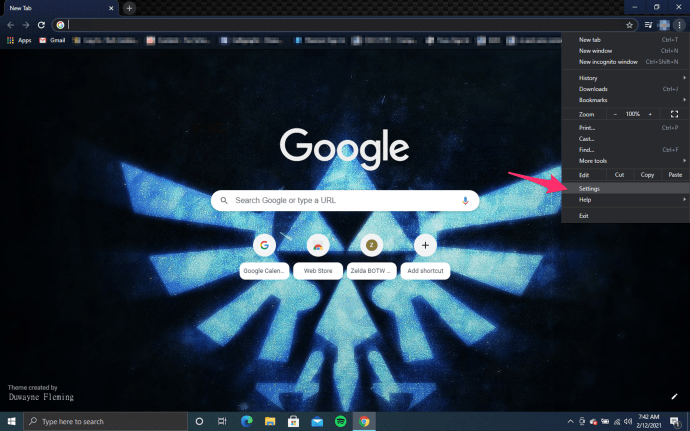
- Navegar para Avançado, Rede e conteúdo da web em cache (Firefox, outros navegadores são diferentes). No Chrome, você seleciona Privacidade e segurança e Limpar dados de navegação.
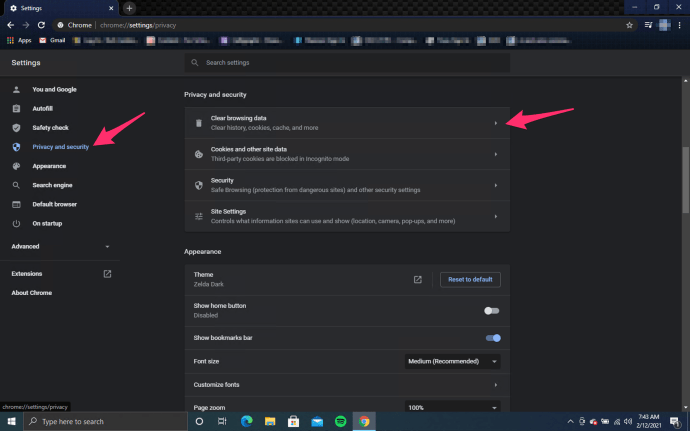
- Clique para limpar o cache.

- Teste novamente o site que você estava tentando acessar.
Se isso não resolveu, tente isso.
- Abra um prompt de comando como administrador.
- Modelo Ipconfig / release.
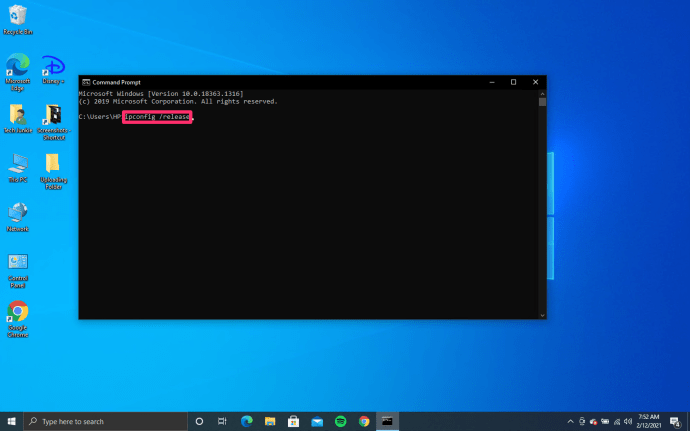
- Modelo Ipconfig / renovar.
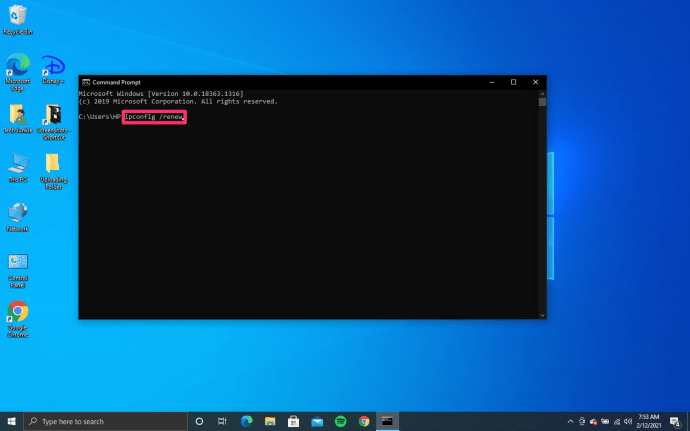
- Modelo Ipconfig / flushdns.
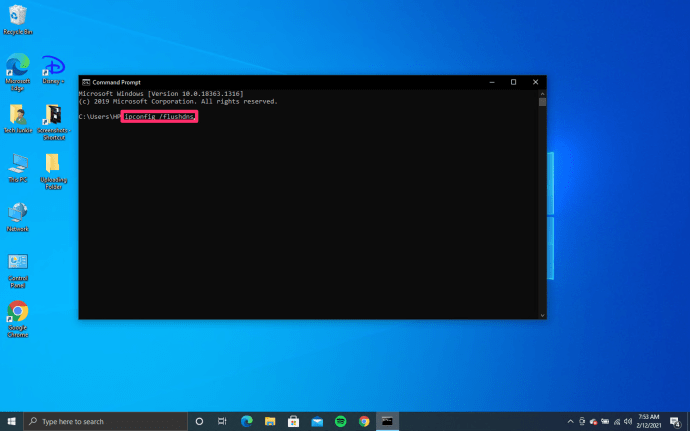
- Abra seu navegador e tente acessar o site.
Se isso não funcionar:
- Abra um prompt de comando como administrador.
- Digite ‘netsh winsock reset catalog’.
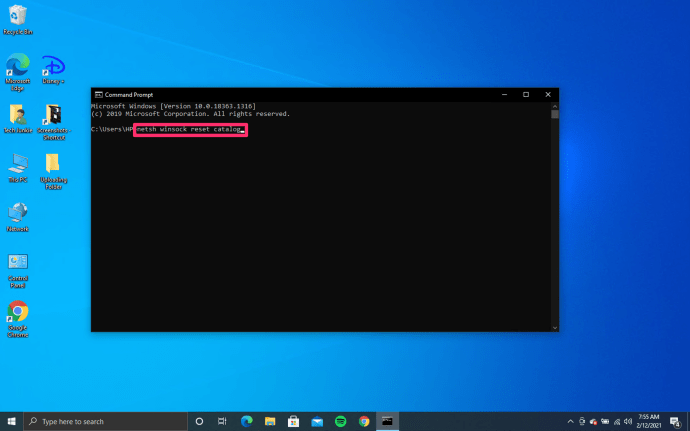
- Reinicialize seu PC e teste novamente.

Se você ainda está vendo erros ERR_CONNECTION_REFUSED, precisamos verificar sua configuração de rede.
- Clique com o botão direito do mouse no botão Iniciar do Windows e selecione Conexões de rede.

- Clique Alterar as opções do adaptador.
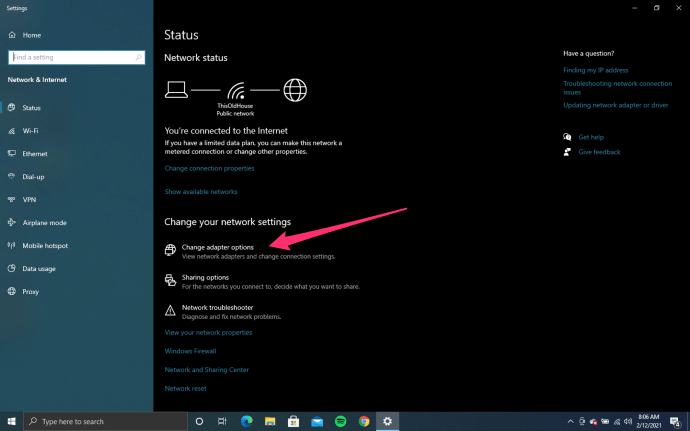
- Clique com o botão direito em seu adaptador de rede e selecione Propriedades.
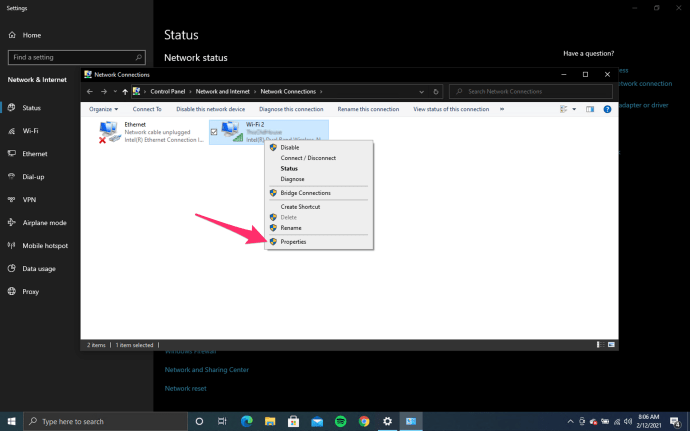
- Realçar Protocolo de Internet versão 4 (TCP / IPv4) e clique no botão Propriedades abaixo.
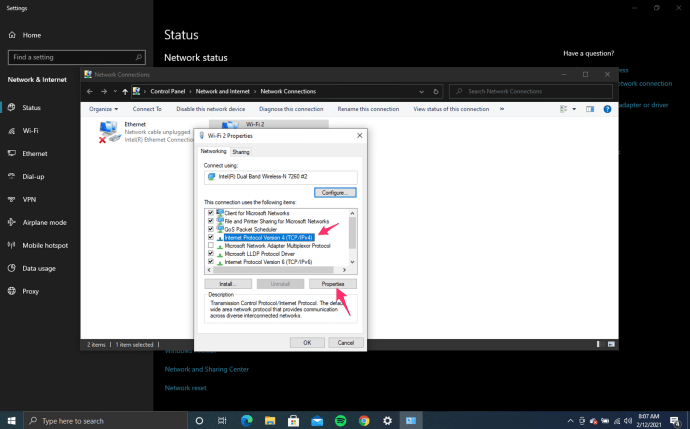
- Certifique-se de que ambos, Obter endereço IP automaticamente e Obter endereço do servidor DNS automaticamente, estejam selecionados. Se você usar um endereço IP estático em sua rede, deixe o endereço IP sozinho.
Se você fez alterações, teste novamente. Se você não passou para a próxima etapa.
- Abra o Cortana Search Bar e digite e selecione Painel de controle.
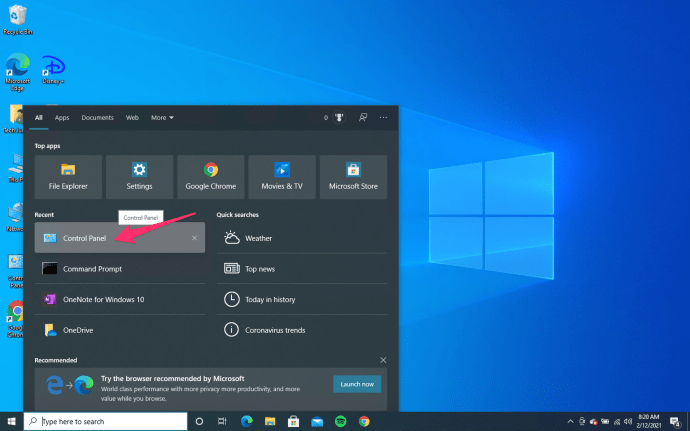
- Selecione Rede e Internet e então o Conexões aba.
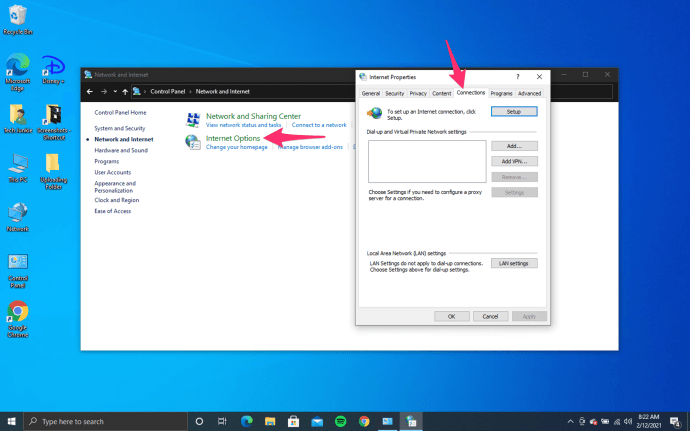
- Clique em Configurações de lan.
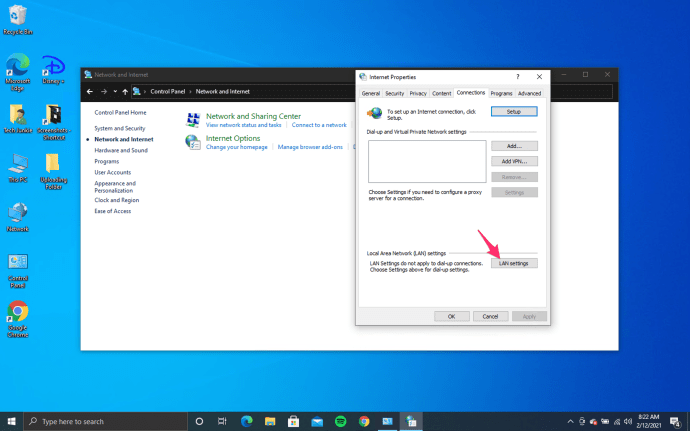
- Certificar-se Use um servidor proxy para sua LAN não está selecionado. Desmarque a caixa se estiver e teste novamente.
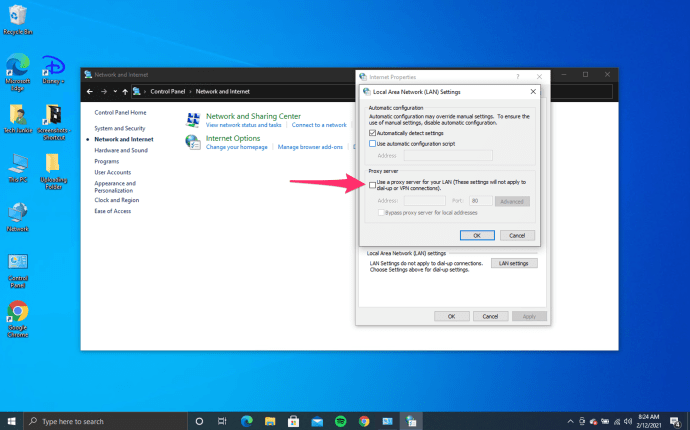
Finalmente, se isso não funcionar, podemos desativar seu adaptador de rede e reativá-lo novamente para forçar o Windows a recarregar a configuração de IP.
- Clique com o botão direito do mouse no botão Iniciar do Windows e selecione Conexões de rede.

- Clique com o botão direito em seu adaptador de rede e selecione Desativar. Deixe por 30 segundos ou assim.
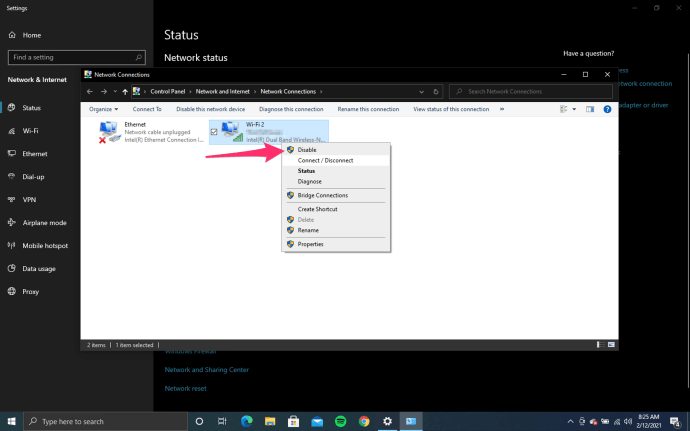
- Clique com o botão direito mais uma vez e clique em Ativar. Deixe o Windows carregar a configuração de IP.
- Abra seu navegador e tente acessar o site.
Uma dessas etapas com certeza fará com que você volte a surfar. Há alguma outra maneira de superar os erros ERR_CONNECTION_REFUSED? Deixe-nos saber abaixo!